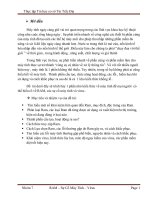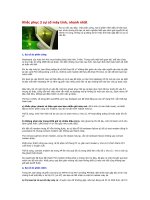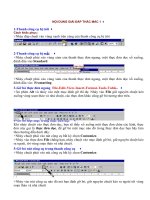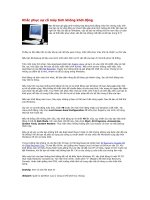Xử lí sự cố máy tính ppsx
Bạn đang xem bản rút gọn của tài liệu. Xem và tải ngay bản đầy đủ của tài liệu tại đây (1.12 MB, 12 trang )
Trường ĐẠI HỌC SÀI GÒN
Trung cấp chính quy chất lượng cao
105 Bà Huyện Thanh Quan P7 Q3
ĐT: 083. 9320.667
Website:
Phiên Bản Thử Nghiệm – Lưu Hành Nội Bộ
1
CÁC LỖI THƯỜNG GẶP CỦA WINDOWS
Mục đích : Xử lý các sực cố thường gặp của Windows
Do trên môi trường lab nên bạn phải giả lập tình huống lỗi. Dùng chương trình NTFS Pro for DOS
để làm
1. Hướng dẫn cách sử dụng chương trình NTFS Pro for DOS
a. Khởi động máy bằng đĩa Hiren’s Boot CD
b. Nhấn phím số 9 (Next …)
c. Chọn số 5 (NTFS Ext2FS, Ext3FS (FileSystems) Tools …
d. Chọn số 1 (NTFS Dos Pro 5.0)
Trường ĐẠI HỌC SÀI GÒN
Trung cấp chính quy chất lượng cao
105 Bà Huyện Thanh Quan P7 Q3
ĐT: 083. 9320.667
Website:
Phiên Bản Thử Nghiệm – Lưu Hành Nội Bộ
2
e. Chương trình sẽ chạy tự động …
f. Xuất hiện bảng thông báo hỏi Do you want to RUN CHKDSK chọn Yes
g. Chươgn trình kiểm tra đĩa sẽ chạy
Trường ĐẠI HỌC SÀI GÒN
Trung cấp chính quy chất lượng cao
105 Bà Huyện Thanh Quan P7 Q3
ĐT: 083. 9320.667
Website:
Phiên Bản Thử Nghiệm – Lưu Hành Nội Bộ
3
h. Trong bảng thông báo Do you want to Mount NTFSPRO chọn Yes
i. Chương trình sẽ Mount các partition NTFS cho bạn. Ở đây do ta có 1 HDD nên ổ đĩa
đã được Mount là D:
Trường ĐẠI HỌC SÀI GÒN
Trung cấp chính quy chất lượng cao
105 Bà Huyện Thanh Quan P7 Q3
ĐT: 083. 9320.667
Website:
Phiên Bản Thử Nghiệm – Lưu Hành Nội Bộ
4
j. Vậy là giờ đây bạn có thể dùng các lệnh DOS xóa các file để tạo ra lỗi tương ứng
2. Lỗi : NTLDR is missing. Press Ctrl+Alt+Del to restart
Dùng chương trình NTFS Pro for DOS để xóa file NTLDR ; nằm trong thư mục gốc của
đĩa C:
Khởi động máy lại. Màn hình xuất hiện thông báo lỗi như sau:
Trình tự xử lý.
a. Khởi động máy bằng CD cài đặt Windows Server 2003. Vào đến màn hình dưới đây,
nhấn R
Trường ĐẠI HỌC SÀI GÒN
Trung cấp chính quy chất lượng cao
105 Bà Huyện Thanh Quan P7 Q3
ĐT: 083. 9320.667
Website:
Phiên Bản Thử Nghiệm – Lưu Hành Nội Bộ
5
b. Trong màn hình Windows Recovery Console, nhấn phím sô 1 Enter
c. Nhập vàp password của Administrator (nếu có) Enter
d. Tại C:\WINDOWS> đánh lệnh cd \ ; để về thư mục gốc
e. File NTLDR hiện đang nằm trong thư mục I386 trên đĩa CD cài đặt.
Qua ổ đĩa CD của mình đánh vào lệnh copy I386\ntldr ; {không phân biệt chữ in, chữ
thường}
Trường ĐẠI HỌC SÀI GÒN
Trung cấp chính quy chất lượng cao
105 Bà Huyện Thanh Quan P7 Q3
ĐT: 083. 9320.667
Website:
Phiên Bản Thử Nghiệm – Lưu Hành Nội Bộ
6
f. Đánh lệnh dir để kiểm tra kết quả. Sau đó , gõ vào lệnh exit để restart máy
Bạn khởi động máy lại để xem kết quả
3. Lỗi : NTDETECT failure
Dùng chương trình NTFS Pro for DOS để xóa file ntdetect.com ; nằm trong thư mục
gốc của đĩa C:, khi xóa xong, restart màn hình báo lỗi như sau :
a. Bỏ đĩa CD cài đặt vào máy và thực hiện các thao tác như các bước 1a 1c
b. Gõ vào lệnh dir để xem thư mục gốc ổ đĩa C:
Trường ĐẠI HỌC SÀI GÒN
Trung cấp chính quy chất lượng cao
105 Bà Huyện Thanh Quan P7 Q3
ĐT: 083. 9320.667
Website:
Phiên Bản Thử Nghiệm – Lưu Hành Nội Bộ
7
Sau đó, gõ vào lệnh sau : copy D:\I386\ntdetect.com
c. Xem màn hình kết quả bên dưới
d. Khởi động máy lại màn hình khởi động Windows xuất hiện thành công
Trường ĐẠI HỌC SÀI GÒN
Trung cấp chính quy chất lượng cao
105 Bà Huyện Thanh Quan P7 Q3
ĐT: 083. 9320.667
Website:
Phiên Bản Thử Nghiệm – Lưu Hành Nội Bộ
8
4. Lỗi NTFS.SYS
Dùng chương trình NTFS Pro for DOS để xóa file ntfs.sys ; nằm trong thư mục
C:\WINDOWS\SYSTEM32\DRIVERS
a. Màn hình xuất hiện thông báo lỗi như sau:
b. Fix lỗi. Dùng đĩa CD khởi động Windows Server 2003, vào mode Recovery Console.
Thực hiện các thao tác như bên dưới
Trường ĐẠI HỌC SÀI GÒN
Trung cấp chính quy chất lượng cao
105 Bà Huyện Thanh Quan P7 Q3
ĐT: 083. 9320.667
Website:
Phiên Bản Thử Nghiệm – Lưu Hành Nội Bộ
9
c. Vào i386, gõ lệnh copy ntfs.sys C:\WINDOWS\SYSTEM32\DRIVERS
d. Kết quả :
e. Sau đó, bạn gõ lệnh Exit để khởi động máy lại Thành công
5. Lỗi file HAL
Dùng chương trình NTFS Pro for DOS để xóa file hal.dll ; nằm trong thư mục
C:\WINDOWS\SYSTEM32
a. Màn hình xuất hiện thông báo lỗi như sau :
b. Fix lỗi. Dùng đĩa CD khởi động Windows Server 2003, vào mode Recovery Console.
Thực hiện các thao tác như bên dưới
Trường ĐẠI HỌC SÀI GÒN
Trung cấp chính quy chất lượng cao
105 Bà Huyện Thanh Quan P7 Q3
ĐT: 083. 9320.667
Website:
Phiên Bản Thử Nghiệm – Lưu Hành Nội Bộ
10
c. Về folder I386 trên ổ đĩa D:
d. Gõ vào lệnh expand hal.dl_ C:\WINDOWS\SYSTEM32
Sau đó bạn khởi động máy lại
6. Lỗi file Explorer
Dùng chương trình NTFS Pro for DOS để xóa file explorer.exe ; nằm trong thư mục
C:\WINDOWS
Sau khi logon vào máy tính, màn hình không hiển thị bất kỳ icon nào khác. Chỉ có thể
Restart và Shutdown máy qua taskmanager
Nhấn Ctrl+Alt+Del Taskmanager
a. Dùng đĩa CD khởi động Windows Server 2003, vào mode Recovery Console. Thực hiện
các thao tác như bên dưới
Trường ĐẠI HỌC SÀI GÒN
Trung cấp chính quy chất lượng cao
105 Bà Huyện Thanh Quan P7 Q3
ĐT: 083. 9320.667
Website:
Phiên Bản Thử Nghiệm – Lưu Hành Nội Bộ
11
a. Chuyển qua thư mục I386 trên CDROM
b. Gõ vào lệnh expand explorer.ex_ C:\WINDOWS\SYSTEM32\EXPLORER.EXE
c. Khởi động máy lại
7. Lỗi file NTOSKRNL
Dùng chương trình NTFS Pro for DOS để xóa file ntoskrnl.exe ; nằm trong thư mục
C:\WINDOWS\SYSTEM32
Trường ĐẠI HỌC SÀI GÒN
Trung cấp chính quy chất lượng cao
105 Bà Huyện Thanh Quan P7 Q3
ĐT: 083. 9320.667
Website:
Phiên Bản Thử Nghiệm – Lưu Hành Nội Bộ
12
a. Dùng đĩa CD khởi động Windows Server 2003, vào mode Recovery Console. Thực
hiện các thao tác như bên dưới
b. Chuyển qua folder i386 và gõ vào lệnh sau : expand ntoskrnl.ex_
C:\WINDOWS\SYSTEM32
c. Sau khi gõ lệnh xong thì restart máy lại